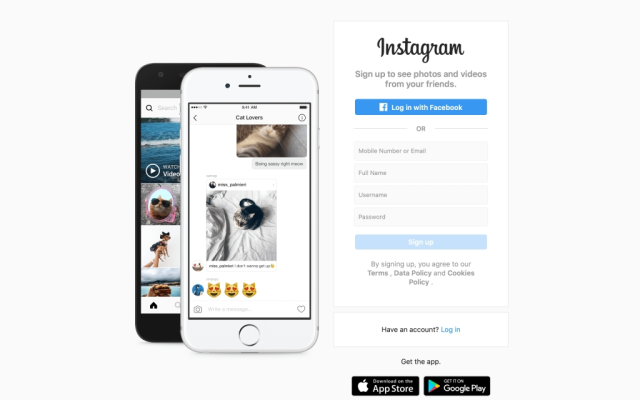有人能告訴你你是否對 Instagram 中的故事或帖子進行了屏幕截圖嗎?
已發表: 2018-07-19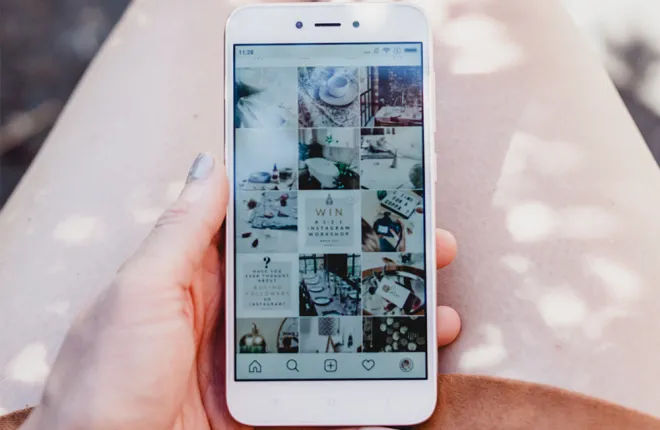
雖然 Instagram Stories 是臨時的,但用戶經常決定保存某人的 Story 中的特定圖片或視頻,無論是官方的還是非官方的。 為此,很多人會對故事圖像進行屏幕截圖,這違背了故事的整體理念。
因此,Instagram 決定在截圖時通過在截圖者的手柄旁邊放置一個星形圖標來提醒用戶。
它看起來像這樣: 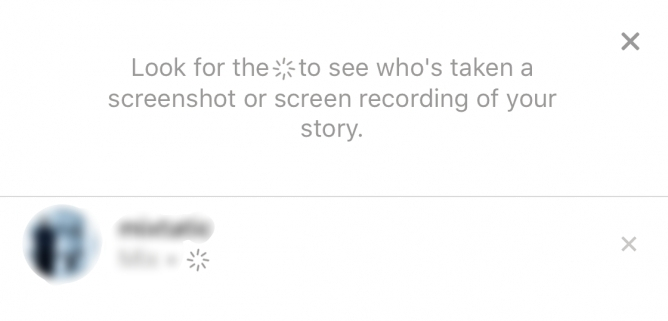
然而,2018 年,Instagram 宣布取消該功能。 因此,人們不再能夠看出您已經對他們的 Instagram 故事進行了屏幕截圖或屏幕錄製。
儘管如此,在某些情況下,當您在 Instagram 上截取某些內容時,人們還是可以看到。
Instagram 何時向您發出屏幕截圖提醒?
快速鏈接
儘管 Instagram 取消了人們在您對他們的故事進行截圖時辨別的功能,但當您對消失的照片進行截圖時,它確實會通知用戶。 當您想與某人分享某些內容但想知道他們是否捕獲了內容時,消失的照片是一個很好的選擇。
Instagram 的消失照片是人們通過 Instagram 上的直接消息發送的照片,它們只能在有限的時間內查看一次。 一旦收件人查看它們,它們就會消失。
Instagram 有兩種方式通知某人您已經截取了他們的照片。 當您對發件人消失的照片進行截圖時,發件人會在手機上收到通知,並且消失的照片圖標旁邊會有一個小指示器。
第一個不太微妙。 在 Instagram 上截取臨時照片後,照片旁邊會出現一個小星爆形狀,如下所示:
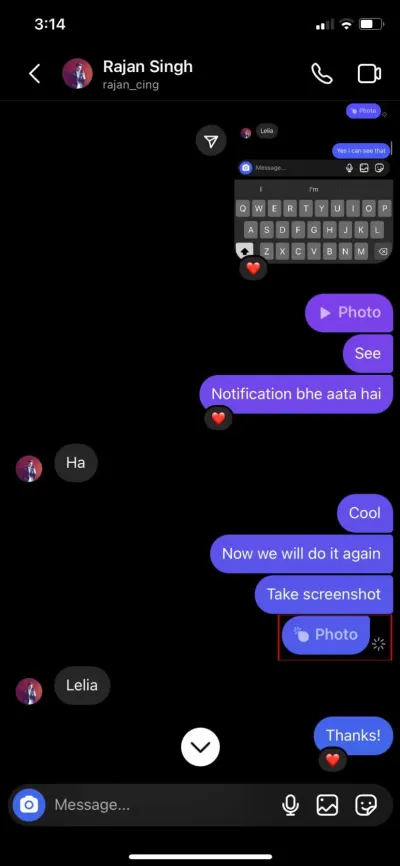
沒有辦法擺脫這個小圖標,所以如果你截取某人的照片,請準備好永遠與這個圖標一起生活。
第二個更微妙。 當您在 Instagram 上截取一張消失的照片後,發件人會收到您截取屏幕截圖的通知。 有人可能不知道星爆符號代表什麼,但可以肯定的是,當每個人收到您截取屏幕截圖的通知時,他們都會立即知道它的含義。
截圖如何在 Instagram 快拍中發揮作用
當屏幕截圖通知功能到位後,Instagram 將使用軟件來檢測智能手機上屏幕截圖功能的激活。 該通知是由以下三種情況之一觸發的:
- 截取 Instagram 帖子或故事的屏幕截圖。
- 查看某人的 Instagram 時錄製屏幕。
- 在觀看包含視頻的故事時錄製屏幕。
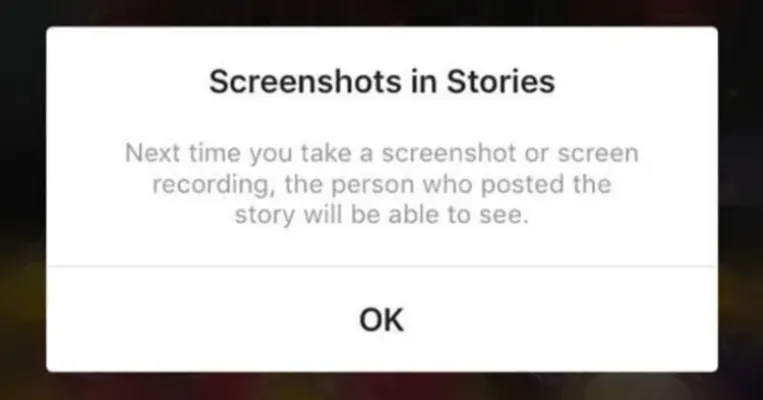
Instagram 實際上並未向您錄製或截屏其故事的用戶發送消息或通知。 相反,星號圖標會出現在對帖子或故事進行屏幕截圖的用戶旁邊,該帖子或故事位於該帖子的“查看者”列表中。
如果這個系統聽起來很熟悉,那是因為它直接複製了 Snapchat(一款通知用戶屏幕截圖的應用程序)處理通知的方式。
雖然您目前無法看到有人對您的故事進行屏幕截圖,但 Instagram 可以隨時恢復此功能。 因此,我們在本文中保留瞭如何繞過此功能的記錄。
如何避免屏幕截圖檢測
儘管 Instagram 目前不會向您顯示平台上大多數功能的屏幕截圖通知,但如果該功能捲土重來,如何阻止它們仍然是一個好主意。 您可以使用多種方法來避免 Instagram 上的屏幕截圖檢測。
如果 Instagram 決定重新引入屏幕截圖檢測功能,您可以使用下面概述的任何解決方案來繞過它。
使用飛行模式避免屏幕截圖檢測
避免出現通知標誌的一種方法是將智能手機設置為飛行模式,並在設備離線時截取屏幕截圖。
這樣做的缺點是您只能看到一兩個帖子,因為您的手機處於離線狀態。 如果你經常對 Instagram 故事進行截圖,這個方法可能不太適合你,因為重複這樣做會很煩人。
請按照以下說明將您的設備設置為飛行模式:
安卓:
- 從屏幕頂部向下滑動。
- 找到並點擊飛行模式圖標。
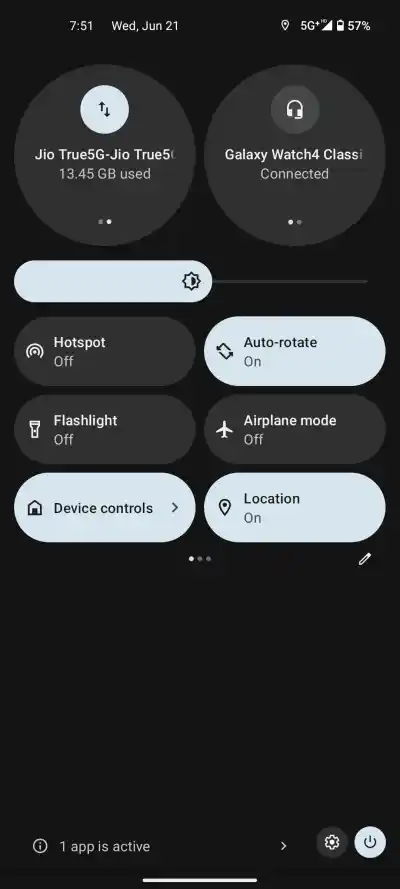
- 截取您想要的照片的屏幕截圖。
iPhone:

- 在 iPhone 8 及較舊機型上從屏幕底部向上滑動(觸控 ID),在 iPhone X 及較新機型上從屏幕右上方向下滑動(面容 ID)。
- 找到並點擊飛機圖標以激活飛行模式。
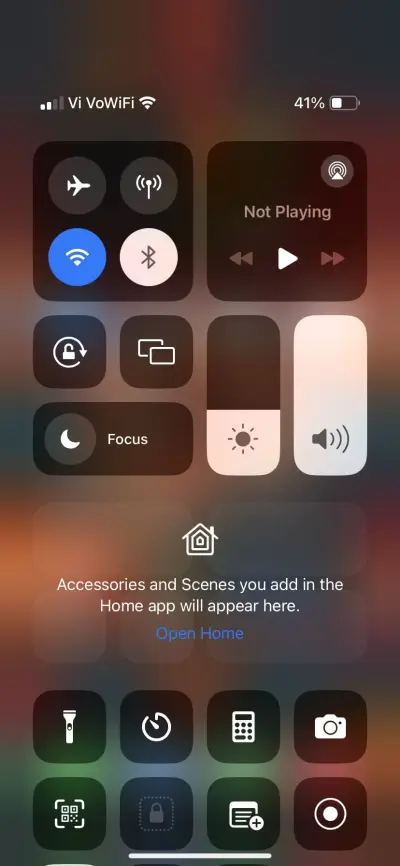
- 截取您想要的照片的屏幕截圖。
當您準備好繼續瀏覽時,請重複上述說明以停用飛行模式。
使用 Web 瀏覽器避免屏幕截圖檢測
或者,您可以通過瀏覽器查看 Instagram 並以這種方式截取屏幕截圖。 如果您使用筆記本電腦或 PC,Instagram 目前無法跟踪從瀏覽器窗口截取的屏幕截圖。
雖然您可能不經常在瀏覽器上使用 Instagram,但這是解決屏幕截圖通知功能的一種快速且簡單的方法。
幫助保存故事的工具
如果您不介意在桌面上使用 Instagram,則適用於 Chrome 的 IG Stories for Instagram 擴展程序是從瀏覽器輕鬆查看和下載 Instagram 故事的好方法。
只需按照以下步驟即可開始:
- 首先,為您的瀏覽器下載 Instagram 的 IG Stories 擴展程序。
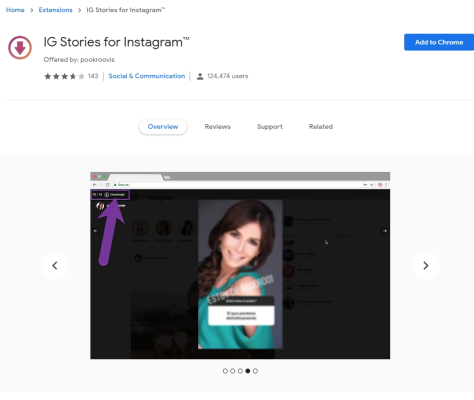
- 從 Instagram 桌面網站運行該擴展程序。 您排隊的故事周圍將出現一個界面,允許您查看或下載 Instagram 故事。 如果您想保存實時會話,還有一種方法可以下載 Instagram 實時視頻。
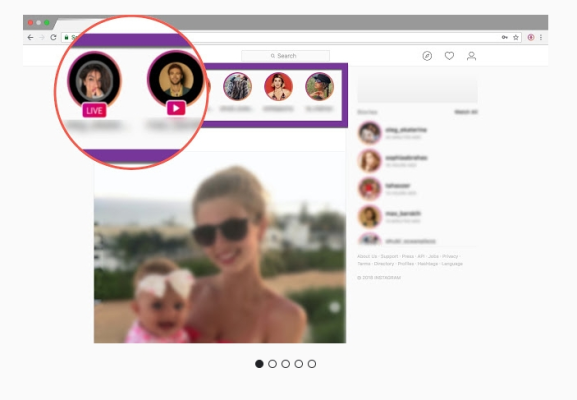
這裡的所有都是它的。 此擴展使您可以非常輕鬆地直接從桌面存檔您想要的任何故事。
避免使用另一台相機進行屏幕截圖檢測
如果其他方法都失敗了,您可以嘗試這種對 Instagram 故事進行屏幕截圖的方法。
拿起另一台相機並拍攝屏幕照片。 只要不是您手機的屏幕截圖活動,Instagram 就不會提醒該人。 它可能質量較低,但如果您確實想在沒有通知的情況下捕獲該故事,則此選項有效。
使用第三方應用程序避免屏幕截圖檢測
最後,如果您想要最新暗戀對象 Instagram 的屏幕截圖,您可以嘗試使用第三方應用程序。 這些應用程序可讓您查看 Instagram 快拍並匿名保存。
某些應用程序獲取圖像或視頻的 URL 並使用它來保存帖子。 從那裡,您可以在概覽模式下查看已保存的故事,並根據需要重新發布。 不同應用程序的易用性可能有所不同,免費的應用程序可能會充斥著廣告。
使用這些應用程序並不違法,但它們的使用可能違反 Instagram 的服務條款。 不過,如果您確實需要該屏幕截圖,那麼您不應該期望使用這些應用程序會產生任何影響。
最後的想法
雖然 Instagram 過去會在有人截取你的故事的屏幕截圖時通知你,但現在情況已不再是這樣了。 但這並不意味著Instagram將來不會恢復這一功能。 迄今為止,該功能尚未回歸,Instagram 也未發表任何聲明稱其將在不久的將來回歸。
因此,以防萬一它再次出現,請務必牢記這些繞過屏幕截圖通知功能的提示。
如果您經常(或想要)使用 Instagram,那麼您絕對應該查看我們有用的 Instagram 文章和教程庫。
經常問的問題
答:一些用戶報告 Instagram 向他們發送了截圖提醒,但收件人否認拍攝了內容快照。 儘管這些故障非常罕見,但它們是可能的。 不幸的是,沒有辦法確定。
如果您擔心有人對您發送的內容進行屏幕截圖,最好不要發送。
答:不會,如果有人截取私信的屏幕截圖,Instagram 不會通知您。 但是,如果您向某人發送了一張消失的照片,並且他們截取了該照片的屏幕截圖,您將收到一條通知,表明該人已截取您發送的內容的屏幕截圖。
您還會在消失的照片圖標旁邊看到一個星形符號,表示其他人截取了內容的屏幕截圖。
答:不。Instagram 不會讓其他用戶知道您是否使用屏幕錄製應用程序或智能手機上的內置功能錄製了他們的故事。
答:您可以對 Instagram 上的帖子或故事進行屏幕截圖,而不必擔心對方會收到通知。 如果您對帖子或故事進行屏幕截圖,Instagram 不會通知用戶。
但是,如果有人向您發送了一張消失的照片,並且您對其進行了屏幕截圖,他們會收到一條通知,告知您已對他們發送的內容進行了屏幕截圖。 消失的照片圖標旁邊還會有一個星形符號,表示您截取了內容的屏幕截圖。